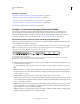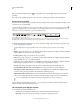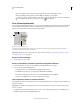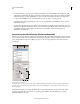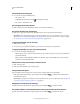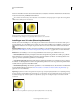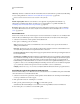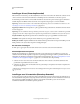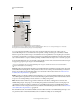Operation Manual
566
PHOTOSHOP GEBRUIKEN
3D
Laatst bijgewerkt 8/6/2011
Meer Help-onderwerpen
“3D-object- en cameragereedschappen (Photoshop Extended)” op pagina 566
“Overzicht van het 3D-deelvenster (Photoshop Extended)” op pagina 569
“Tekenen en structuren bewerken in 3D (Photoshop Extended)” op pagina 580
“3D maken, combineren en omzetten (Photoshop Extended)” op pagina 586
“3D renderen en opslaan (Photoshop Extended)” op pagina 594
3D-object- en cameragereedschappen (Photoshop Extended)
De 3D-objectgereedschappen en de 3D-cameragereedschappen worden actief wanneer er een 3D-laag wordt
geselecteerd. Met de 3D-objectgereedschappen wijzigt u de positie of schaal van een 3D-model en met de 3D-
cameragereedschappen wijzigt u de weergave van de scène. Als uw systeem OpenGL ondersteunt, kunt u het 3D-
model en de 3D-camera ook met de 3D-as bewerken. Zie “3D-as (Photoshop Extended)” op pagina 568.
Een model verplaatsen, roteren of schalen met 3D-objectgereedschappen
Met de 3D-objectgereedschappen kunt u een model roteren, verplaatsen of schalen. Tijdens het manipuleren van het
3D-model blijft de cameraweergave ongewijzigd.
Voor elk 3D-gereedschap kunt u info weergeven door Deelvensteropties in het menu van het deelvenster Info te
kiezen en Knopinfo tonen te selecteren. Klik op een gereedschap en plaats de cursor in het afbeeldingsvenster om
informatie over het gereedschap weer te geven in het deelvenster Info.
Gereedschappen en opties voor 3D-objecten
A. Oorspronkelijke objectpositie herstellen B. Roteren C. Draaien om de z-as D. Pannen E. Schuiven F. Schalen G. Het menu Positie
H. Huidige positie opslaan I. Huidige positie verwijderen J. Positiecoördinaten
❖ Klik in het deelvenster Gereedschappen op een 3D-objectgereedschap en houd de muisknop ingedrukt om een van
de volgende typen te selecteren:
Houd Shift tijdens het slepen ingedrukt om het roteren, pannen, schuiven of schalen te beperken tot één richting.
Roteren Sleep omhoog of omlaag om het model rond de x-as te roteren of sleep van de ene naar de andere zijde om
het model rond de y-as te roteren. Houd Alt (Windows) of Option (Mac OS) tijdens het slepen ingedrukt om het
model rond de z-as te roteren.
Draaien om de z-as Sleep van de ene naar de andere zijde om het model om de z-as te roteren.
Pannen Sleep van de ene naar de andere zijde om het model horizontaal te verplaatsen of sleep omhoog of omlaag
om het model verticaal te verplaatsen. Houd Alt (Windows) of Option (Mac OS) tijdens het slepen ingedrukt om
in de x- of z-richting te verplaatsen.
Schuiven Sleep van de ene naar de andere zijde om het model horizontaal te verplaatsen of sleep omhoog of omlaag
om het model verder weg of juist dichterbij te verplaatsen. Houd Alt (Windows) of Option (Mac OS) tijdens het
slepen ingedrukt om in de x- of y-richting te verplaatsen.
Schalen Sleep omhoog of omlaag om het model groter of kleiner te schalen. Houd Alt (Windows) of Option (Mac
OS) tijdens het slepen ingedrukt om in de z-richting te schalen.
A
BD
CEF
G
H
I J